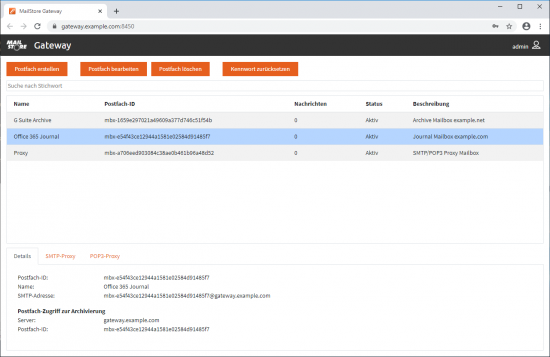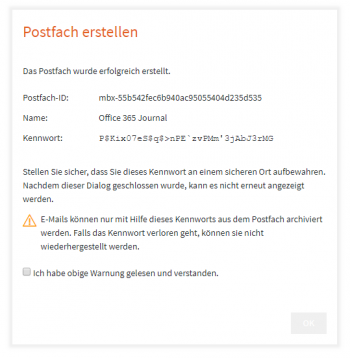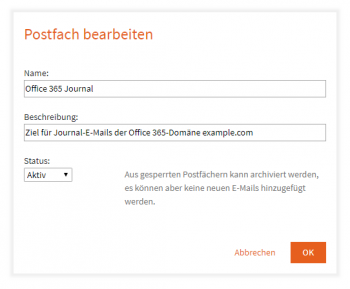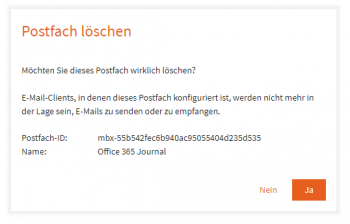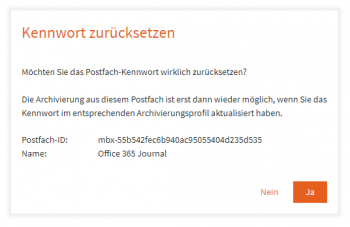Management Console: Unterschied zwischen den Versionen
| [unmarkierte Version] | [gesichtete Version] |
(Die Seite wurde neu angelegt: „__NOTOC__ Die MailStore Gateway Management Console ist das primäre Werkzeug für den Administrator zur Verwaltung von MailStore Gateway und den Postfächern…“) |
Bmeyn (Diskussion | Beiträge) |
||
| Zeile 1: | Zeile 1: | ||
__NOTOC__ | __NOTOC__ | ||
| − | Die MailStore Gateway Management Console ist das primäre Werkzeug für den Administrator zur Verwaltung von MailStore Gateway | + | Die MailStore Gateway Management Console ist das primäre Werkzeug für den Administrator zur Verwaltung von MailStore Gateway, insbesondere den Postfächern. |
[[Datei:MailStore_Gateway_Management_Console.png|center|550px]] | [[Datei:MailStore_Gateway_Management_Console.png|center|550px]] | ||
| Zeile 7: | Zeile 7: | ||
== Erstellen eines Postfachs == | == Erstellen eines Postfachs == | ||
* [[Anmelden|Melden Sie sich an]] der Management Console an. | * [[Anmelden|Melden Sie sich an]] der Management Console an. | ||
| − | * Klicken Sie auf ''Postfach erstellen'' | + | * Klicken Sie auf ''Postfach erstellen''. |
| − | * Geben Sie einen Namen in das Feld ''Namen'' ein, z.B. ''Office 365 Journal'' | + | * Geben Sie einen Namen in das Feld ''Namen'' ein, z.B. ''Office 365 Journal''. |
| − | * ''Optional: '' Geben Sie eine Beschreibung ein, | + | * ''Optional: '' Geben Sie eine Beschreibung ein, um den Zweck des zu erstellenden Postfachs leichter zu erkennen, wie z.B. ''Ziel für Journal-E-Mails der Office 365-Domäne example.com''. |
| − | * Klicken Sie auf ''OK'' | + | * Klicken Sie auf ''OK''. |
| − | * Ein starkes, zufälliges Kennwort wird erzeugt und angezeigt | + | * Ein starkes, zufälliges Kennwort wird erzeugt und angezeigt. |
*: [[Datei:MailStore_Gateway_Create_Mailbox.png|center|350px]] | *: [[Datei:MailStore_Gateway_Create_Mailbox.png|center|350px]] | ||
| − | * Lesen Sie | + | * Lesen Sie die Warnung aufmerksam und setzen Sie anschliessend den Haken bei ''Ich habe obige Warnung gelesen und verstanden''. |
| − | * Klicken Sie auf ''OK'' um die Erstellung des Postfach abzuschließen. | + | * Klicken Sie auf ''OK'', um die Erstellung des Postfach abzuschließen.<br/><br/> |
| − | + | *; <p class="msnote">'''Wichtige Hinweise:''' Stellen Sie sicher, dass Sie das Kennwort an einem sicheren Ort aufbewahren, da es nicht in MailStore Gateway gespeichert wird. Das Kennwort wird zum Entschlüsseln der Postfachinhalte benötigt. Geht das Kennwort verloren, gibt es keine Möglichkeit, jemals wieder an die noch im Postfach befindlichen Inhalte zu gelangen. Ein verlorenes Kennwort kann nicht wiederhergestellt werden.<br/><br/>Für MailStore Server Kunden empfehlen wir die Verwendung eines Enterprise Password Managers, um derart kritische Kennwörter zu speichern. MSPs, welche die MailStore Service Provider Edition einsetzten, empfehlen wir nicht, die Kennwörter zu speichern und stattdessen sicherzustellen, dass beim Zurverfügungstellen des Kennwortes dem Endkunden ein Hinweis über die Wichtigkeit der Aufbewahrung dieses Kennwortes zukommt.</p> | |
| − | <p class="msnote">''' | ||
== Bearbeiten eines Postfachs == | == Bearbeiten eines Postfachs == | ||
| Zeile 24: | Zeile 23: | ||
*: [[Datei:MailStore_Gateway_Edit_Mailbox.png|center|350px]] | *: [[Datei:MailStore_Gateway_Edit_Mailbox.png|center|350px]] | ||
* Die folgenden Postfach-Eigenschaften können verändert werden: | * Die folgenden Postfach-Eigenschaften können verändert werden: | ||
| − | ** '''Name'''<br/>Der Name des Postfachs, z.B. ''Office 365 Journal'' | + | ** '''Name'''<br/>Der Name des Postfachs, z.B. ''Office 365 Journal''. |
** '''Beschreibung'''<br/>Die Beschreibung, welche beim Identifizieren des Zwecks des Postfachs hilft, wie z.B. ''Ziel für Journal-E-Mails der Office 365-Domäne example.com''. | ** '''Beschreibung'''<br/>Die Beschreibung, welche beim Identifizieren des Zwecks des Postfachs hilft, wie z.B. ''Ziel für Journal-E-Mails der Office 365-Domäne example.com''. | ||
| − | ** '''Status'''<br/>Der Status kann folgende Werte | + | ** '''Status'''<br/>Der Status kann folgende Werte annehmen: |
*** ''Aktiv''<br/>Aktive Postfächer akzeptieren neue E-Mail-Nachrichten, welche archiviert werden können. | *** ''Aktiv''<br/>Aktive Postfächer akzeptieren neue E-Mail-Nachrichten, welche archiviert werden können. | ||
*** ''Gesperrt''<br/>Gesperrte Postfächer akzeptieren keine neuen Nachrichten, aber die Archivierung daraus ist weiterhin möglich. Üblicherweise wird dies benötigt, wenn ein Postfach gelöscht werden soll, sich darin jedoch noch nicht-archivierte E-Mails befinden. Ein temporärer Fehler wird erzeugt, wenn versucht wird, an ein gesperrtes Postfach E-Mails zu senden. | *** ''Gesperrt''<br/>Gesperrte Postfächer akzeptieren keine neuen Nachrichten, aber die Archivierung daraus ist weiterhin möglich. Üblicherweise wird dies benötigt, wenn ein Postfach gelöscht werden soll, sich darin jedoch noch nicht-archivierte E-Mails befinden. Ein temporärer Fehler wird erzeugt, wenn versucht wird, an ein gesperrtes Postfach E-Mails zu senden. | ||
| − | * Klicken Sie auf ''OK'' um die Änderungen zu bestätigen oder ''Abbrechen'' zum Verwerfen. | + | * Klicken Sie auf ''OK'', um die Änderungen zu bestätigen oder ''Abbrechen'' zum Verwerfen. |
| − | == Löschen eines Postfachs | + | == Löschen eines Postfachs == |
| − | Um ein Postfach zu löschen, muss | + | Um ein Postfach zu löschen, muss es folgende Voraussetzungen erfüllen: |
* Das Postfach muss leer sein. | * Das Postfach muss leer sein. | ||
| Zeile 43: | Zeile 42: | ||
* Klicken Sie auf ''Postfach löschen''. | * Klicken Sie auf ''Postfach löschen''. | ||
*: [[Datei:MailStore_Gateway_Delete_Mailbox.png|center|350px]] | *: [[Datei:MailStore_Gateway_Delete_Mailbox.png|center|350px]] | ||
| − | * Klicken Sie auf ''Ja'' um das Postfach | + | * Klicken Sie auf ''Ja'', um das Postfach tatsächlich zu löschen oder ''Nein'', um den Löschvorgang abzubrechen. |
== Kennwort eines Postfach zurücksetzen == | == Kennwort eines Postfach zurücksetzen == | ||
| − | Um ein Postfach zu löschen, muss | + | Um ein Postfach zu löschen, muss es folgende Voraussetzungen erfüllen: |
* Das Postfach muss leer sein. | * Das Postfach muss leer sein. | ||
| Zeile 57: | Zeile 56: | ||
* Klicken Sie auf ''Kennwort zurücksetzen''. | * Klicken Sie auf ''Kennwort zurücksetzen''. | ||
*: [[Datei:MailStore_Gateway_Reset_Mailbox_Password.png|center|350px]] | *: [[Datei:MailStore_Gateway_Reset_Mailbox_Password.png|center|350px]] | ||
| − | * Klicken Sie auf ''Ja'' um das Kennwort | + | * Klicken Sie auf ''Ja'', um das Kennwort tatsächlich zurückzusetzen oder ''Nein'', um das Zurücksetzen abzubrechen. |
| + | * Nach Klicken auf ''Ja'' wird ein neues Kennwort generiert und angezeigt. | ||
| + | * Fahren Sie wie weiter oben im Abschnitt [[#Erstellen eines Postfachs|Erstellen eines Postfachs]] fort. | ||
== Ändern der Sprache == | == Ändern der Sprache == | ||
| Zeile 63: | Zeile 64: | ||
* Klicken Sie in der oberen rechten Ecke auf den Benutzernamen. | * Klicken Sie in der oberen rechten Ecke auf den Benutzernamen. | ||
* Wählen Sie ''Einstellungen'' aus. | * Wählen Sie ''Einstellungen'' aus. | ||
| − | * Wählen Sie die gewünschte Sprache aus dem Drop-Down-Menü ''Sprache'' aus . Die Management Console wird beim | + | * Wählen Sie die gewünschte Sprache aus dem Drop-Down-Menü ''Sprache'' aus. Die Management Console wird direkt beim Wechseln der Sprache aktualisiert. |
| − | * Klicken Sie auf ''OK'' um die Einstellungen zu schließen. | + | * Klicken Sie auf ''OK'', um die Einstellungen zu schließen. |
== Zurücksetzen des eignen Kennworts == | == Zurücksetzen des eignen Kennworts == | ||
| Zeile 73: | Zeile 74: | ||
* Geben Sie Ihr aktuelles Kennwort ein, um den Kennwortwechsel zu bestätigen. | * Geben Sie Ihr aktuelles Kennwort ein, um den Kennwortwechsel zu bestätigen. | ||
* Ein neues, zufälliges Kennwort wird angezeigt. Bewahren Sie dies an einem sicheren Ort auf. | * Ein neues, zufälliges Kennwort wird angezeigt. Bewahren Sie dies an einem sicheren Ort auf. | ||
| − | * Klicken Sie auf ''OK'' um die Änderung zu speichern. | + | * Klicken Sie auf ''OK'', um die Änderung zu speichern. |
== Abmelden == | == Abmelden == | ||
* Klicken Sie in der oberen rechten Ecke auf den Benutzernamen. | * Klicken Sie in der oberen rechten Ecke auf den Benutzernamen. | ||
| − | * Klicken Sie auf ''Abmelden'' | + | * Klicken Sie auf ''Abmelden''. |
[[de:Management Console]] | [[de:Management Console]] | ||
[[en:Management Console]] | [[en:Management Console]] | ||
Version vom 8. März 2019, 16:07 Uhr
Die MailStore Gateway Management Console ist das primäre Werkzeug für den Administrator zur Verwaltung von MailStore Gateway, insbesondere den Postfächern.
Erstellen eines Postfachs
- Melden Sie sich an der Management Console an.
- Klicken Sie auf Postfach erstellen.
- Geben Sie einen Namen in das Feld Namen ein, z.B. Office 365 Journal.
- Optional: Geben Sie eine Beschreibung ein, um den Zweck des zu erstellenden Postfachs leichter zu erkennen, wie z.B. Ziel für Journal-E-Mails der Office 365-Domäne example.com.
- Klicken Sie auf OK.
- Ein starkes, zufälliges Kennwort wird erzeugt und angezeigt.
- Lesen Sie die Warnung aufmerksam und setzen Sie anschliessend den Haken bei Ich habe obige Warnung gelesen und verstanden.
- Klicken Sie auf OK, um die Erstellung des Postfach abzuschließen.
Wichtige Hinweise: Stellen Sie sicher, dass Sie das Kennwort an einem sicheren Ort aufbewahren, da es nicht in MailStore Gateway gespeichert wird. Das Kennwort wird zum Entschlüsseln der Postfachinhalte benötigt. Geht das Kennwort verloren, gibt es keine Möglichkeit, jemals wieder an die noch im Postfach befindlichen Inhalte zu gelangen. Ein verlorenes Kennwort kann nicht wiederhergestellt werden.
Für MailStore Server Kunden empfehlen wir die Verwendung eines Enterprise Password Managers, um derart kritische Kennwörter zu speichern. MSPs, welche die MailStore Service Provider Edition einsetzten, empfehlen wir nicht, die Kennwörter zu speichern und stattdessen sicherzustellen, dass beim Zurverfügungstellen des Kennwortes dem Endkunden ein Hinweis über die Wichtigkeit der Aufbewahrung dieses Kennwortes zukommt.
Bearbeiten eines Postfachs
- Melden Sie sich an der Management Console an.
- Wählen Sie ein Postfach aus der Tabelle aus.
- Klicken Sie auf Postfach bearbeiten.
- Die folgenden Postfach-Eigenschaften können verändert werden:
- Name
Der Name des Postfachs, z.B. Office 365 Journal. - Beschreibung
Die Beschreibung, welche beim Identifizieren des Zwecks des Postfachs hilft, wie z.B. Ziel für Journal-E-Mails der Office 365-Domäne example.com. - Status
Der Status kann folgende Werte annehmen:- Aktiv
Aktive Postfächer akzeptieren neue E-Mail-Nachrichten, welche archiviert werden können. - Gesperrt
Gesperrte Postfächer akzeptieren keine neuen Nachrichten, aber die Archivierung daraus ist weiterhin möglich. Üblicherweise wird dies benötigt, wenn ein Postfach gelöscht werden soll, sich darin jedoch noch nicht-archivierte E-Mails befinden. Ein temporärer Fehler wird erzeugt, wenn versucht wird, an ein gesperrtes Postfach E-Mails zu senden.
- Aktiv
- Name
- Klicken Sie auf OK, um die Änderungen zu bestätigen oder Abbrechen zum Verwerfen.
Löschen eines Postfachs
Um ein Postfach zu löschen, muss es folgende Voraussetzungen erfüllen:
- Das Postfach muss leer sein.
- Das Postfach muss sich im Status Gesperrt befinden.
Wenn diese Voraussetzungen erfüllt sind, kann ein Postfach mit folgendem Vorgehen gelöscht werden:
- Melden Sie sich an der Management Console an.
- Wählen Sie ein Postfach aus der Tabelle aus.
- Klicken Sie auf Postfach löschen.
- Klicken Sie auf Ja, um das Postfach tatsächlich zu löschen oder Nein, um den Löschvorgang abzubrechen.
Kennwort eines Postfach zurücksetzen
Um ein Postfach zu löschen, muss es folgende Voraussetzungen erfüllen:
- Das Postfach muss leer sein.
- Das Postfach muss sich im Status Gesperrt befinden.
Wenn diese Voraussetzungen erfüllt sind, kann ein Postfach mit folgendem Vorgehen gelöscht werden:
- Melden Sie sich an der Management Console an.
- Wählen Sie ein Postfach aus der Tabelle aus.
- Klicken Sie auf Kennwort zurücksetzen.
- Klicken Sie auf Ja, um das Kennwort tatsächlich zurückzusetzen oder Nein, um das Zurücksetzen abzubrechen.
- Nach Klicken auf Ja wird ein neues Kennwort generiert und angezeigt.
- Fahren Sie wie weiter oben im Abschnitt Erstellen eines Postfachs fort.
Ändern der Sprache
- Melden Sie sich an der Management Console an.
- Klicken Sie in der oberen rechten Ecke auf den Benutzernamen.
- Wählen Sie Einstellungen aus.
- Wählen Sie die gewünschte Sprache aus dem Drop-Down-Menü Sprache aus. Die Management Console wird direkt beim Wechseln der Sprache aktualisiert.
- Klicken Sie auf OK, um die Einstellungen zu schließen.
Zurücksetzen des eignen Kennworts
- Melden Sie sich an der Management Console an.
- Klicken Sie in der oberen rechten Ecke auf den Benutzernamen.
- Wählen Sie Einstellungen aus.
- Klicken Sie auf den Eigenes Kennwort zurücksetzen Link neben der Beschriftung Kennwort.
- Geben Sie Ihr aktuelles Kennwort ein, um den Kennwortwechsel zu bestätigen.
- Ein neues, zufälliges Kennwort wird angezeigt. Bewahren Sie dies an einem sicheren Ort auf.
- Klicken Sie auf OK, um die Änderung zu speichern.
Abmelden
- Klicken Sie in der oberen rechten Ecke auf den Benutzernamen.
- Klicken Sie auf Abmelden.